Travaillez avec Forma et Revit. Le complément Forma pour Revit vous permet d’envoyer des modèles créés dans Forma vers Revit pour en poursuivre le développement. Lorsque vous apportez des modifications dans Revit, vous pouvez mettre à jour la proposition Forma pour prendre les modifications en compte.

Résumé des apprentissages
- Ce qu’est Autodesk Forma et comment il améliore la conception initiale.
- Comment utiliser le complément Forma pour Revit pour transférer et mettre à jour un modèle entre Forma et Revit.
- Les avantages et les détails de conversion de l’utilisation de Forma avec Revit pour le développement ultérieur de la conception.
Accédez à votre hub Forma pour essayer ce workflow.
Qu’est-ce que le complément Forma pour Revit ?
Commençons par expliquer ce qu’est Autodesk Forma avant de parler du complément Forma pour Revit. Forma est un outil basé sur le cloud qui permet aux concepteurs de travailler sur les études d’avant-projet. Il offre des fonctionnalités d’avant-projet, d’analyse prédictive et d’automatisation des conceptions, ce qui permet aux concepteurs d’explorer plusieurs concepts pour un projet et de les évaluer chacun par rapport aux attentes en matière de performances. Une fois le concept identifié, le complément Forma pour Revit vous permet de le transférer à partir de Forma et de l’intégrer à un modèle Revit pour poursuivre le développement de la conception. Au fur et à mesure de l’avancement de la conception dans Revit, vous pouvez mettre à jour la proposition dans Forma pour effectuer une analyse plus approfondie et l’évaluer par rapport aux objectifs du projet.
Regardez la vidéo pour comprendre les principes de base du workflow à l’aide du complément Forma pour Revit.
Pourquoi utiliser les outils ?
Autodesk Forma propose des outils conçus spécifiquement pour l’étude d’avant-projet des projets de construction. Vous pouvez ainsi élaborer et évaluer rapidement plusieurs concepts, en les comparant les uns aux autres et aux objectifs du projet. Différents facteurs, comme la superficie, les heures d’ensoleillement, le potentiel de lumière du jour, le vent, le bruit, etc., peuvent être analysés pour chaque proposition de conception et comparés. En évaluant efficacement plusieurs propositions, vous pouvez prendre des décisions plus éclairées qui permettent d’améliorer les résultats de vos projets.
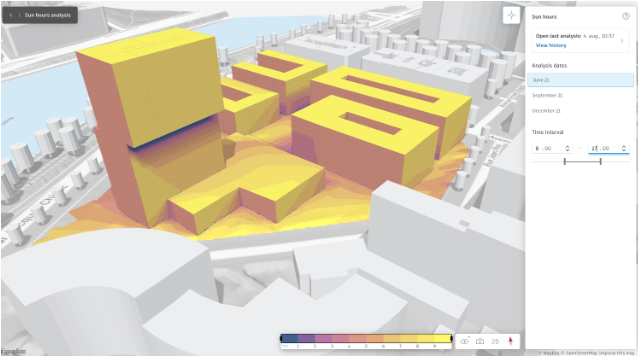
- Les éléments de construction de base et les éléments de construction linéaires sont convertis en murs, sols et toits.
- Les esquisses 3D des bâtiments sont converties en familles de volumes et en sols de volumes.
- La végétation, les bâtiments contextuels, les éléments d’entraînement de forme et les autres éléments géométriques sont convertis en modèles génériques.
- Le parking est converti en familles de parking.
- Le terrain est converti en solides topographiques.
Remarque : Lorsque vous travaillez dans une version antérieure à Revit 2024, le terrain est converti en surfaces topographiques.
- Les données de géolocalisation sont transférées vers le modèle Revit.
Une fois la proposition Forma transférée vers Revit, vous pouvez développer le concept plus en détail à l’aide des outils familiers de Revit. Cette transition fluide vous permet de passer d’un concept de projet à une conception plus détaillée. Au fur et à mesure de l’avancement de la conception, vous pouvez continuer à mettre à jour la proposition Forma avec vos nouvelles itérations, ce qui vous permet de les utiliser pour des présentations ou d’effectuer des analyses supplémentaires pour vous assurer que votre conception répond à vos attentes.
Lors d’une proposition Forma est mise à jour avec des modifications de conception provenant de Revit, il est recommandé de créer une vue 3D dédiée pour la mise à jour. Dans cette vue, vous pouvez utiliser des remplacements de graphisme et de visibilité pour contrôler le niveau de détail à renvoyer à Forma. Par exemple, vous pouvez choisir de ne pas inclure les éléments comme les garde-corps, le mobilier intérieur, les équipements, etc., car ces éléments détaillés peuvent ralentir le modèle dans Forma. La vue dédiée vous offre la flexibilité nécessaire pour contrôler le niveau de détail, selon vos besoins.
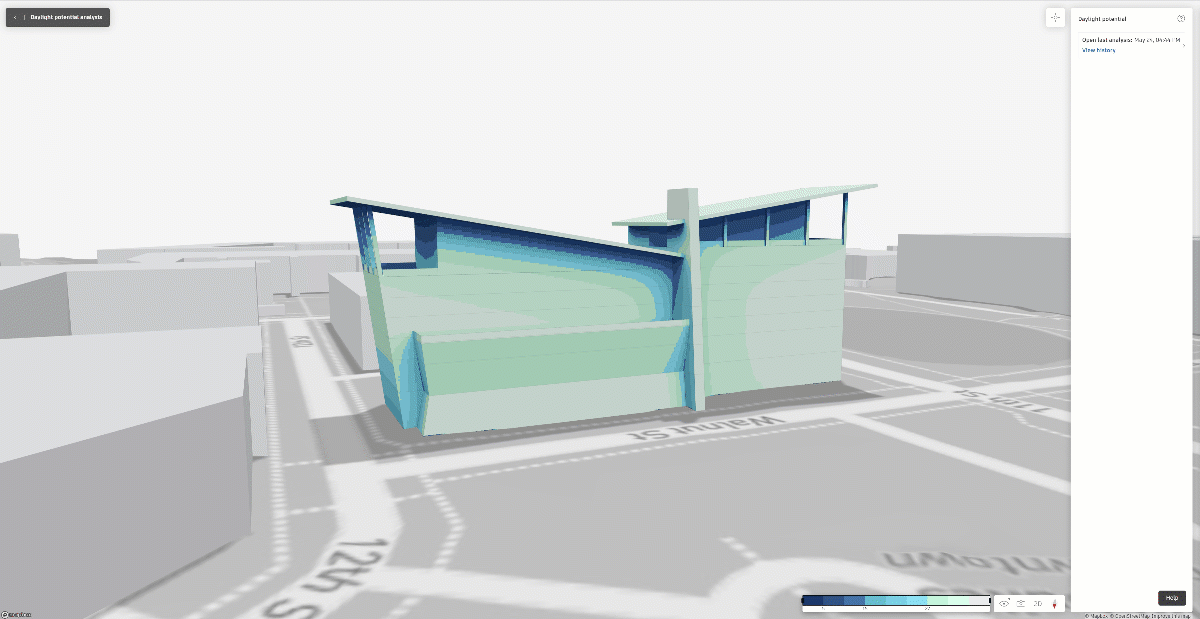
Comment accéder aux outils ?
Le formulaire Autodesk est disponible pour tous les clients bénéficiant d’AEC Collection ou accessible par le biais d’un abonnement annuel autonome. Une fois que vous avez accès à Forma et que vous avez créé ou rejoint un projet, vous aurez besoin du complément Forma pour Revit. Celui-ci est disponible sur Autodesk App Store.
Vous pouvez également accéder au complément directement à partir de Forma. Pour cela, ouvrez le menu Extensions à partir de la barre latérale, téléchargez le complément et suivez les invites pour l’installer.
Pour plus d’informations sur Forma, reportez-vous à https://www.autodesk.com/fr/products/forma/overview.